Facebookストーリーの作成方法

Facebookストーリーは作成するのがとても楽しいです。Androidデバイスとコンピュータでストーリーを作成する方法を紹介します。
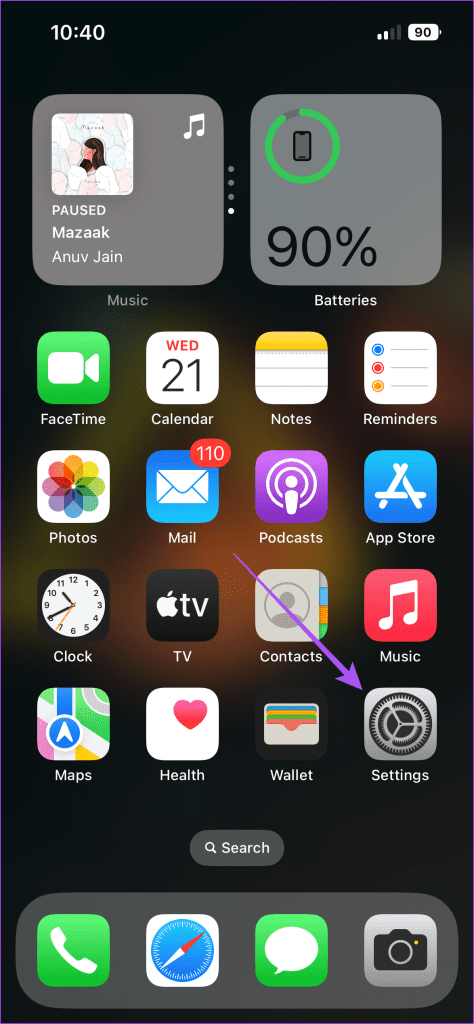
Microsoft Outlook では、最大 20MB の添付ファイルを送信できます。これらの添付ファイルのファイル サイズが大きい場合、Microsoft はメール内の OneDrive リンクとして添付ファイルを送信します。つまり、これらのファイルは OneDrive にアップロードされ、そこに保存されます。したがって、大きなファイルを頻繁にメールする場合は、いつでもOneDrive ストレージ プランを変更できます。
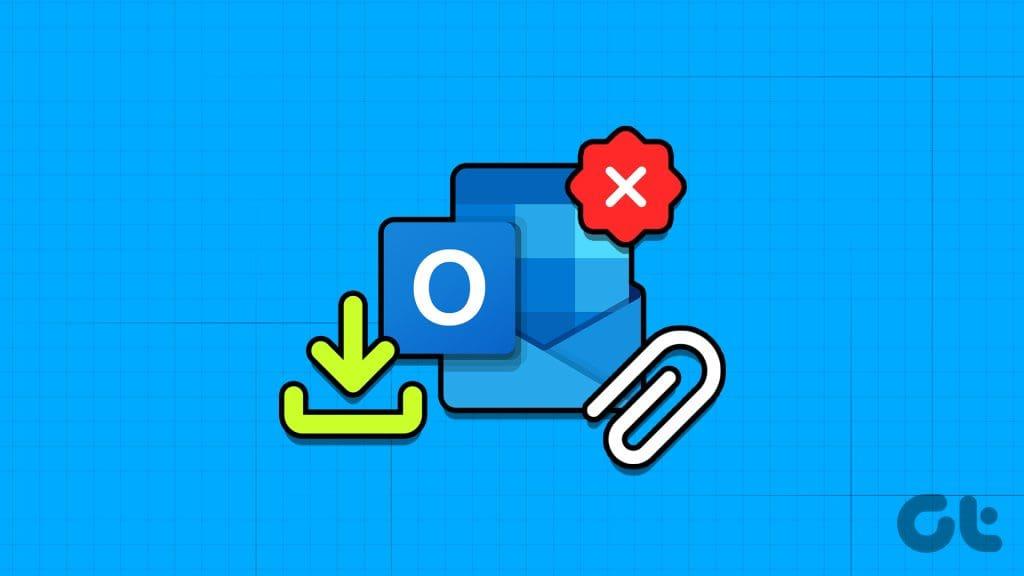
また、iPhone や Android スマートフォンの Outlook アプリを使用して添付ファイルをダウンロードすることもできます。ただし、Outlook アプリで添付ファイルがダウンロードされない場合は、iPhone と Android でこの問題を解決する最良の方法を次に示します。
Outlook アプリで添付ファイルをダウンロードする際に問題が発生した場合は、まず内部ストレージの状態を確認する必要があります。携帯電話のストレージ容量が少なくなると、Outlook から電子メールの添付ファイルをダウンロードできなくなります。そのため、iPhoneやAndroidの内部ストレージの状況を確認しておくと良いでしょう。
ステップ 1:設定アプリを開き、「一般」をタップします。
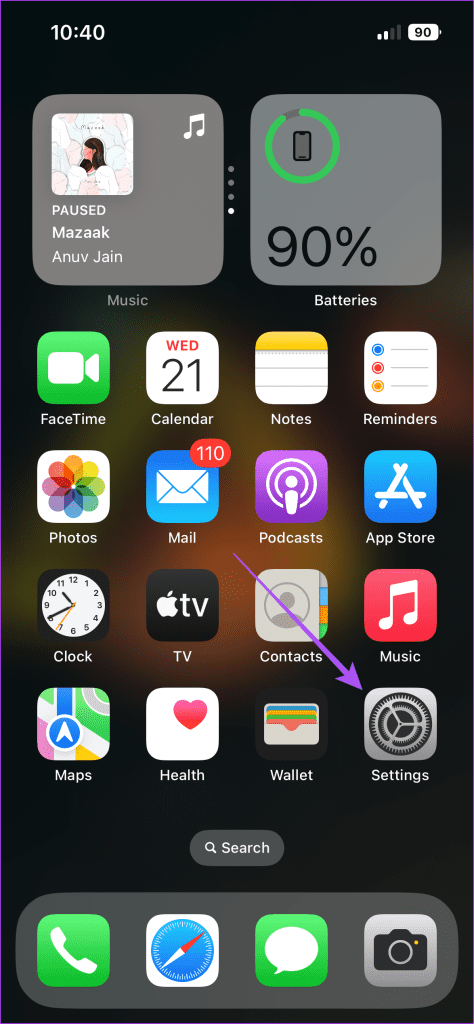
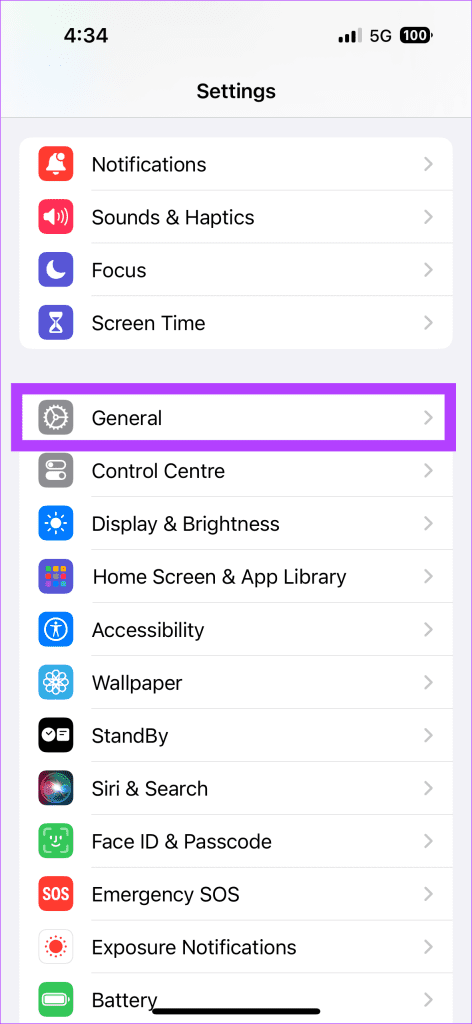
ステップ 2: iPhone ストレージをタップし、内部ストレージの空き容量を確認します。
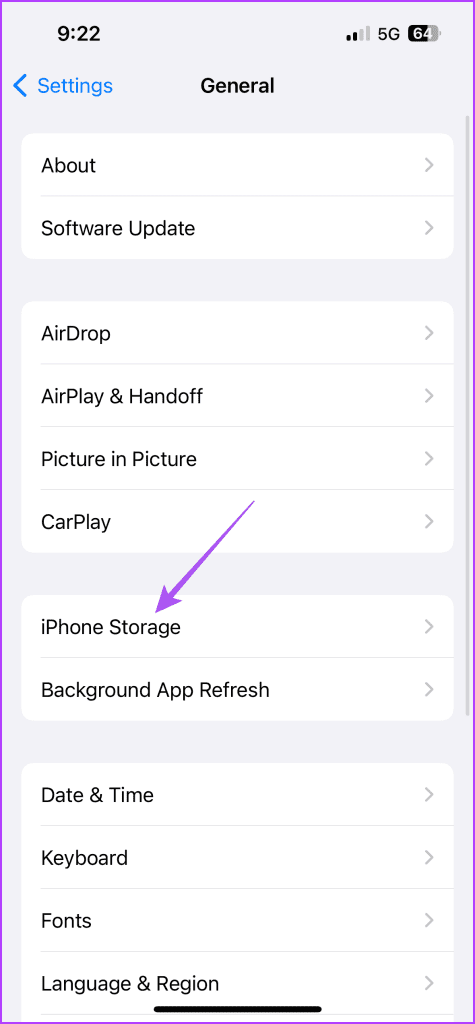
使用していないアプリを削除し、スペースを占有しすぎる場合はその他のストレージをクリアできます。
ステップ 3:ストレージの一部をクリアした後、設定を閉じ、Outlook アプリを開いて添付ファイルを再度ダウンロードします。
ステップ 1: [設定] を開き、[ストレージ] をタップします。
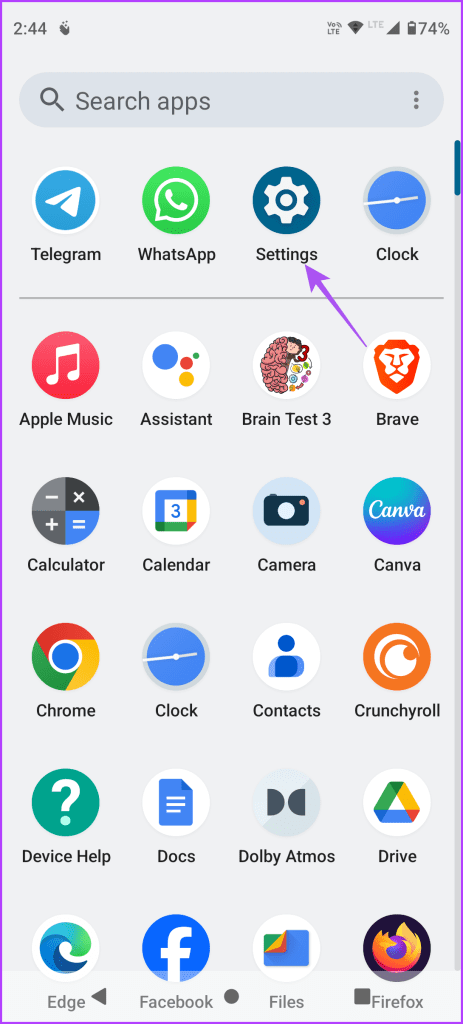
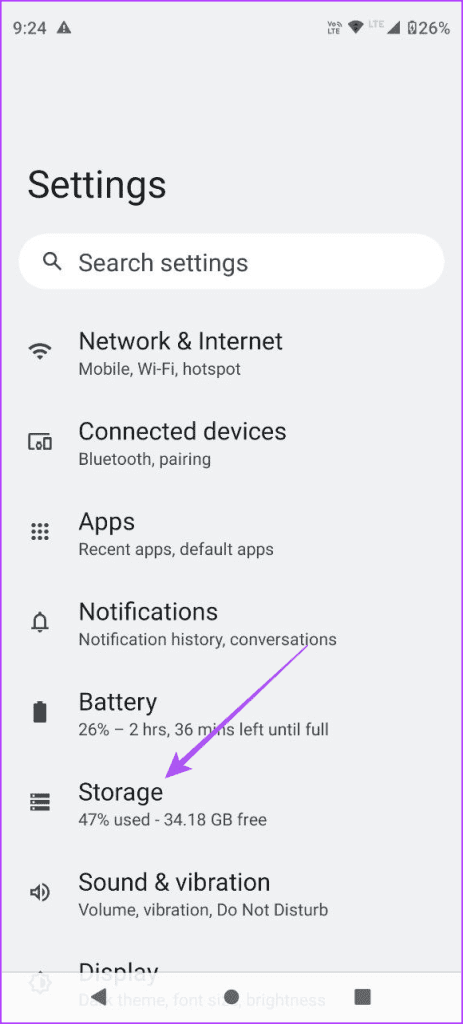
ステップ 2: [すべてのアプリ] をタップして、Android で最大のストレージを使用しているアプリを確認します。
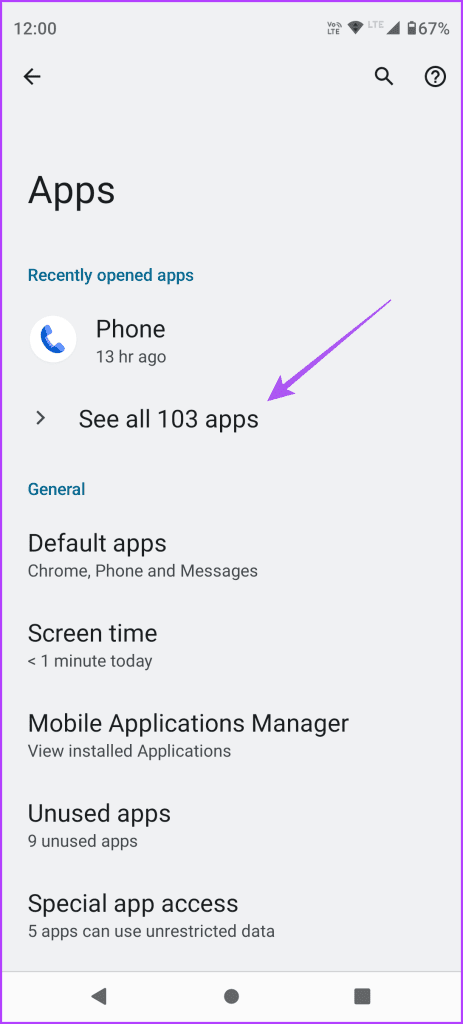
使用されていないアプリや不要なアプリを削除し、Android 上の Outlook アプリのファイルのダウンロード許可を確認できます。
ステップ 3:設定を閉じます。 Outlook アプリのアイコンを長押しして、[アプリ情報] を選択します。
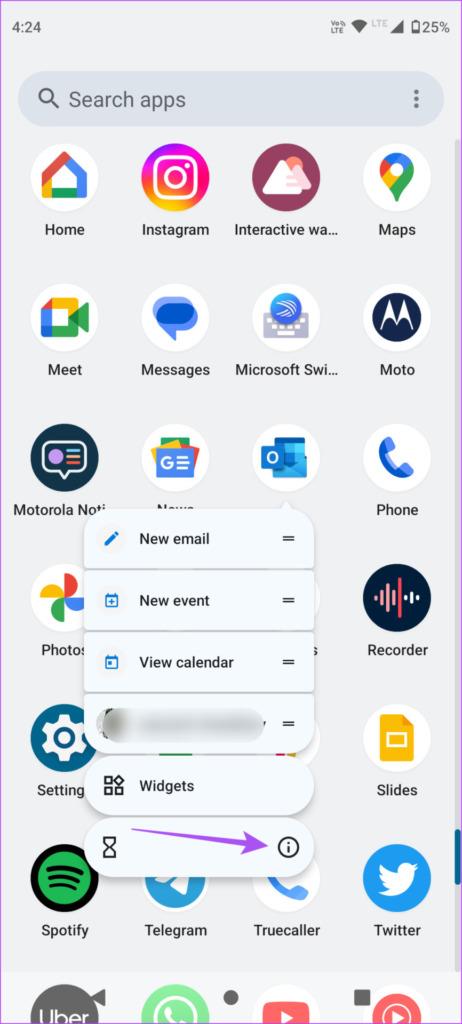
ステップ 4: [アクセス許可] をタップし、[ファイルとメディア] を選択します。
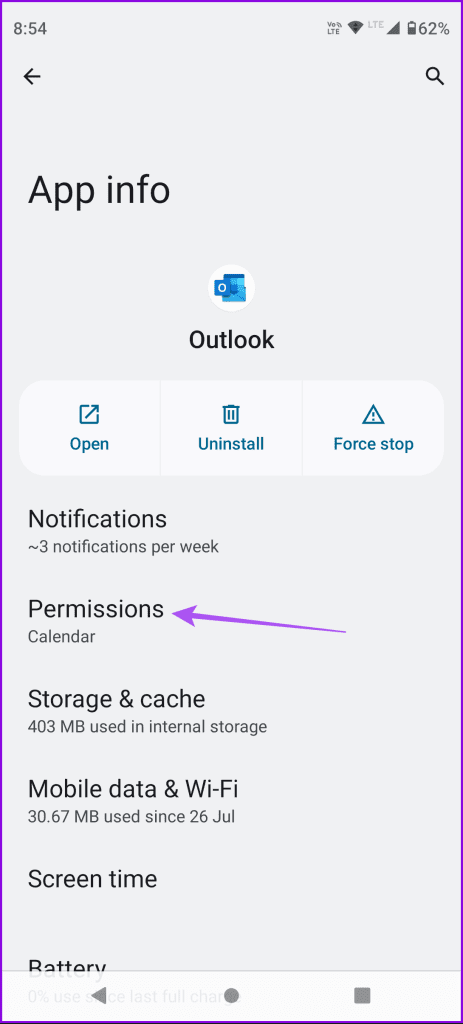
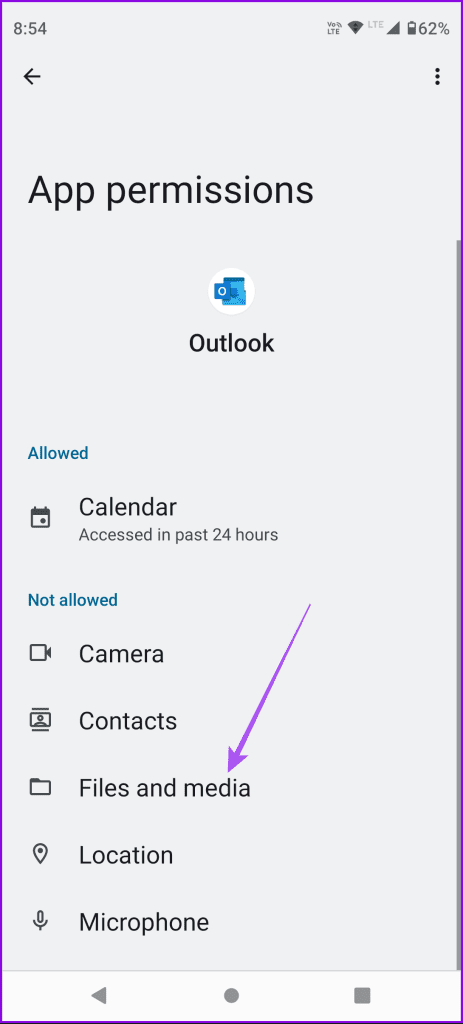
ステップ 5:ファイル アクセスが有効になっていることを確認します。
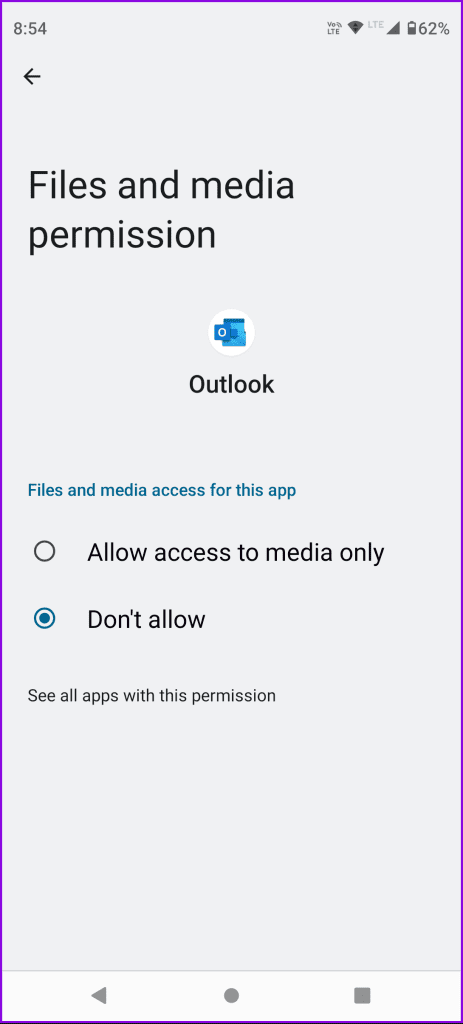
Outlook アプリで添付ファイルを開けない場合は、より高速なモバイル インターネット接続に切り替えてください。屋外にいる場合は、5G モバイル ネットワークに切り替えることができます。屋内にいる場合は、Wi-Fi ネットワークに切り替えてみてください。これにより、ダウンロード速度が向上します。
接続の種類に応じて、モバイルで低データ モードまたはデータ セーバーを無効にすることをお勧めします。データ残量を節約する機能がオンになっている可能性があります。ただし、添付ファイルのファイル サイズが大きい場合は、この機能を無効にすることをお勧めします。
ステップ 1:設定アプリを開き、Wi-Fi をタップします。
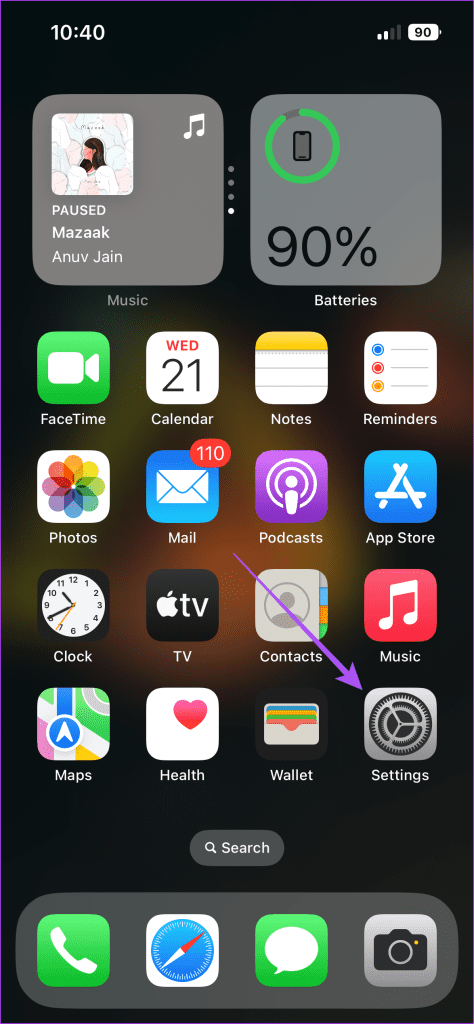
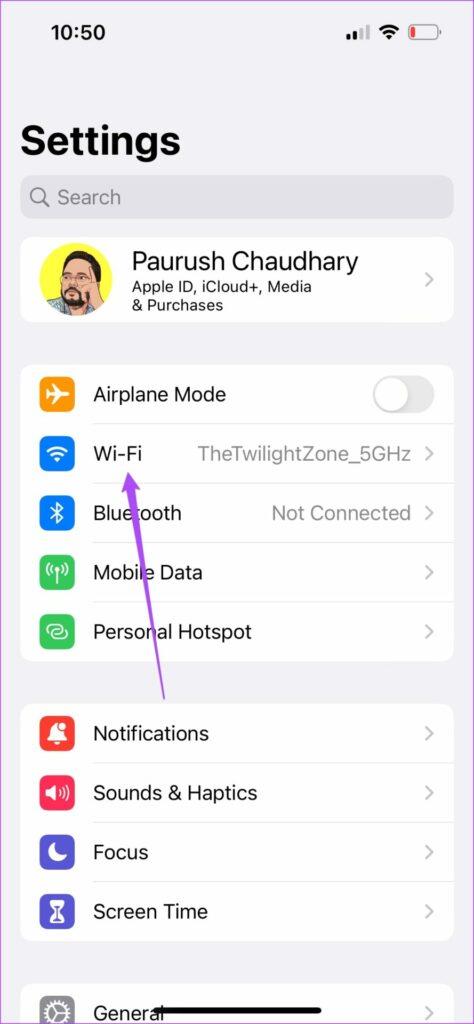
ステップ 2:接続されている Wi-Fi ネットワークの横にある情報アイコンをタップし、低データ モードを無効にします。
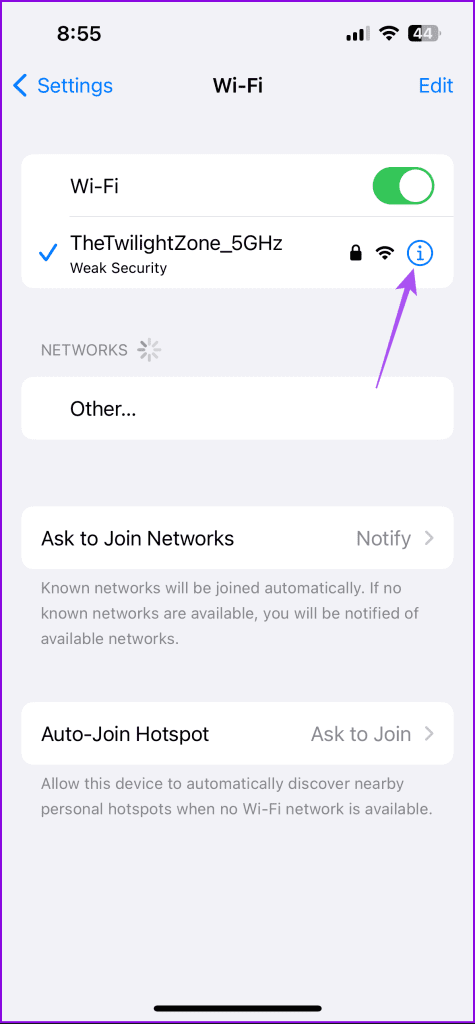
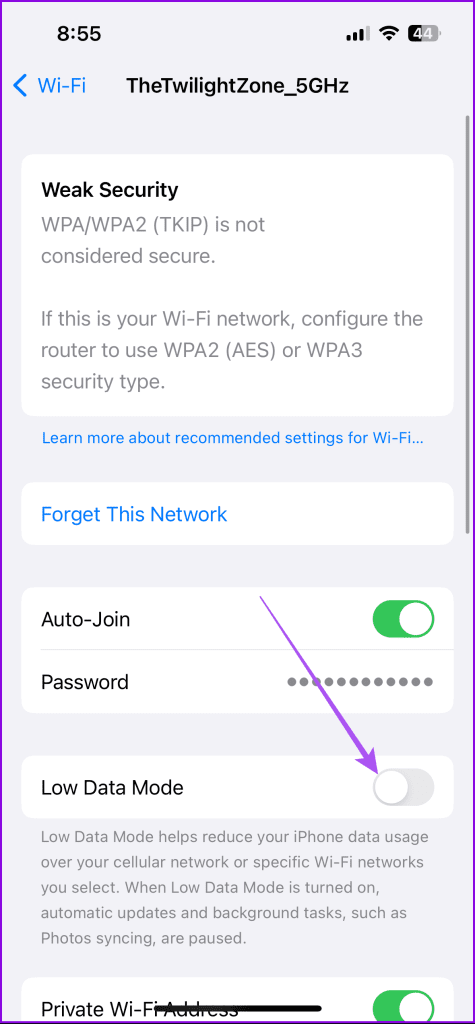
ステップ 3: [設定] メニューに戻り、[モバイル サービス] をタップします。
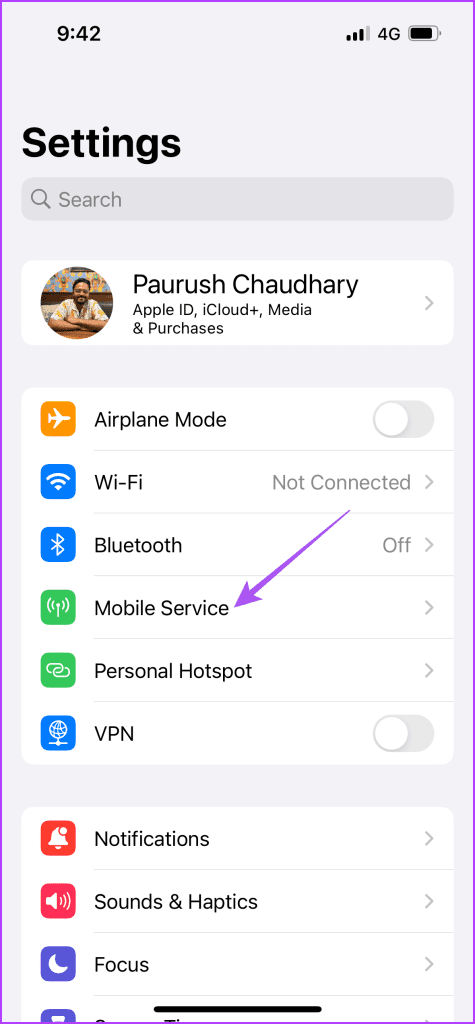
ステップ 4: [モバイル データ オプション] をタップし、[データ モード] を選択します。
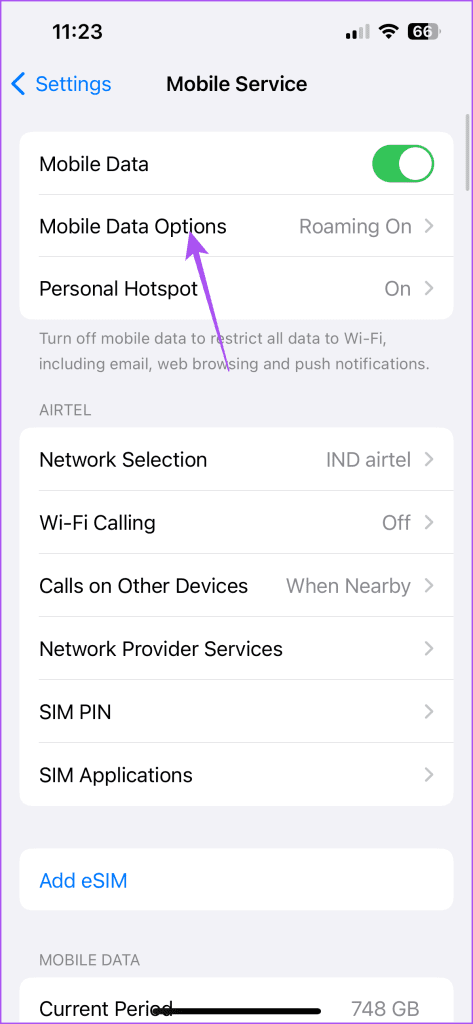
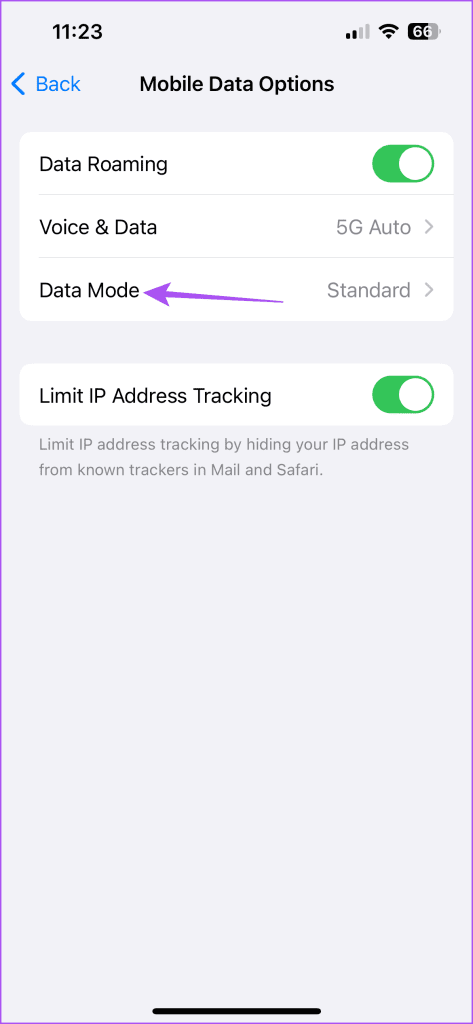
ステップ 5:低データ モードが無効になっていることを確認します。
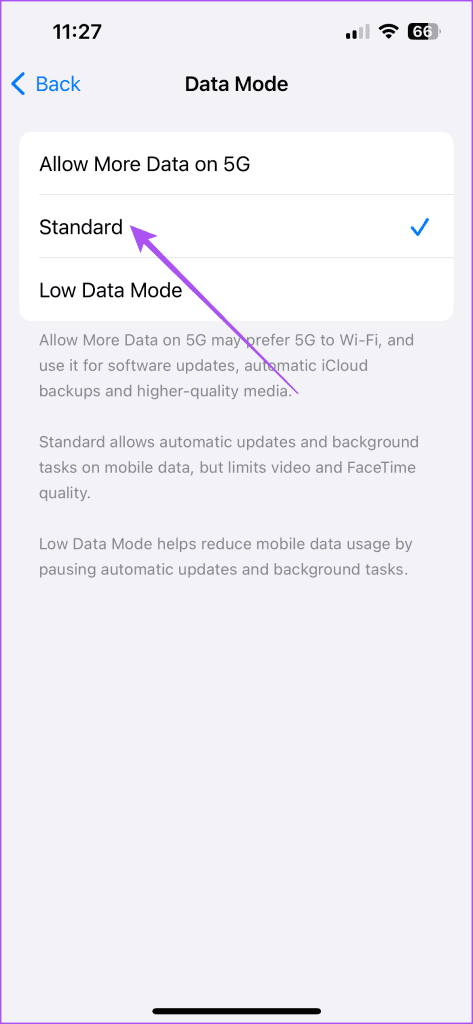
ステップ 6:設定を閉じて Outlook を開いて、問題が解決したかどうかを確認します。
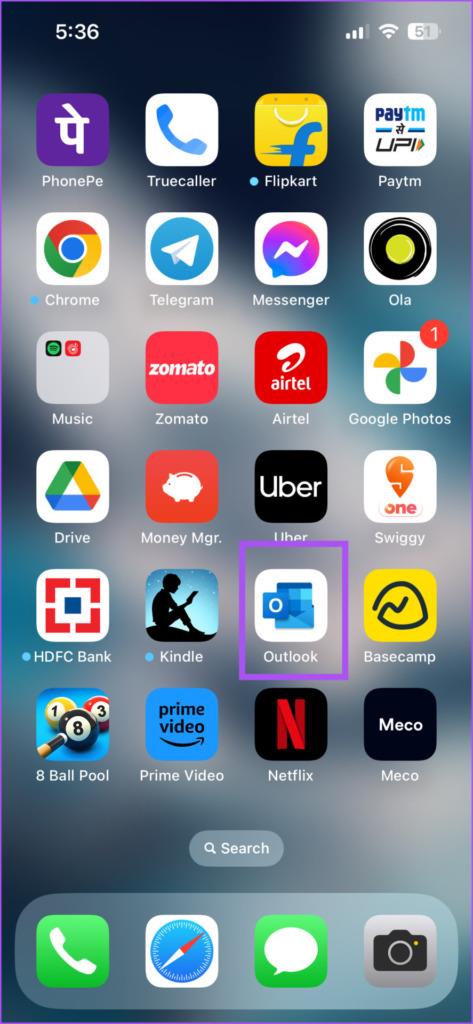
ステップ 1: [設定] を開き、[ネットワークとインターネット] をタップします。
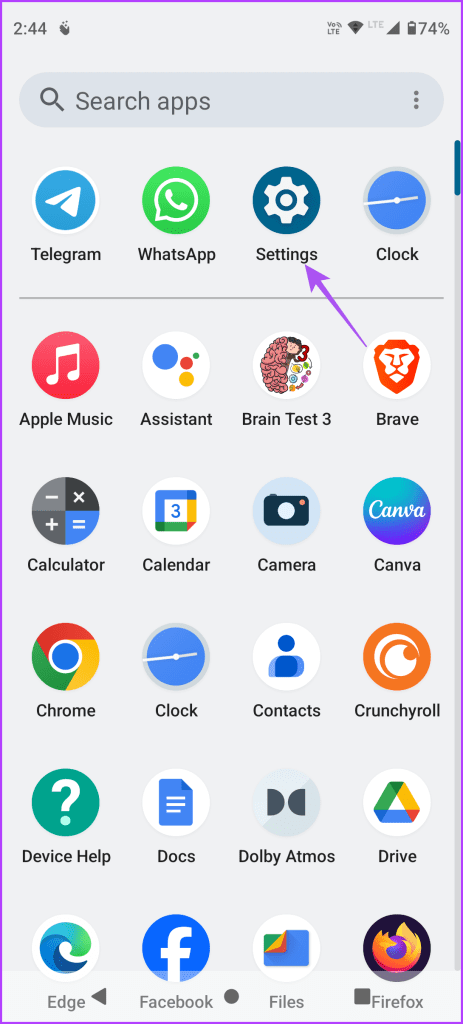
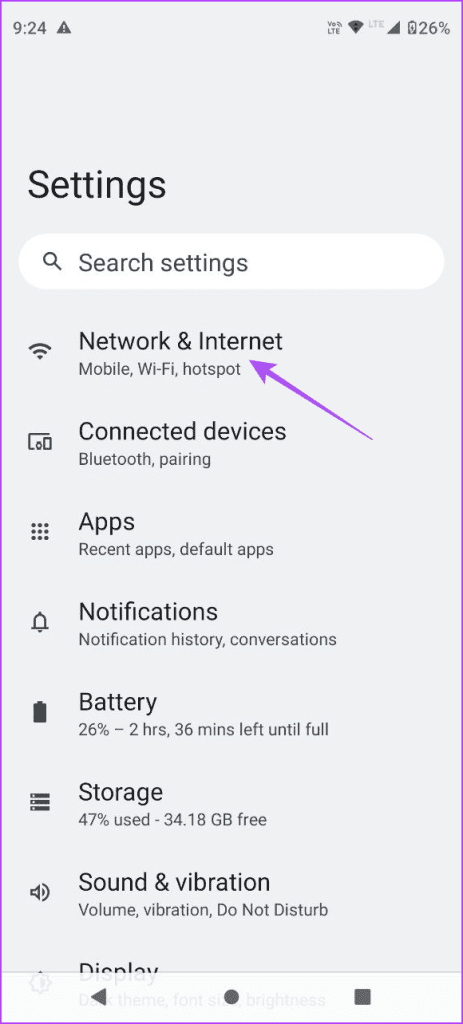
ステップ 2:データセーバーを選択し、データセーバーを使用の横にあるトグルをタップして無効にします。

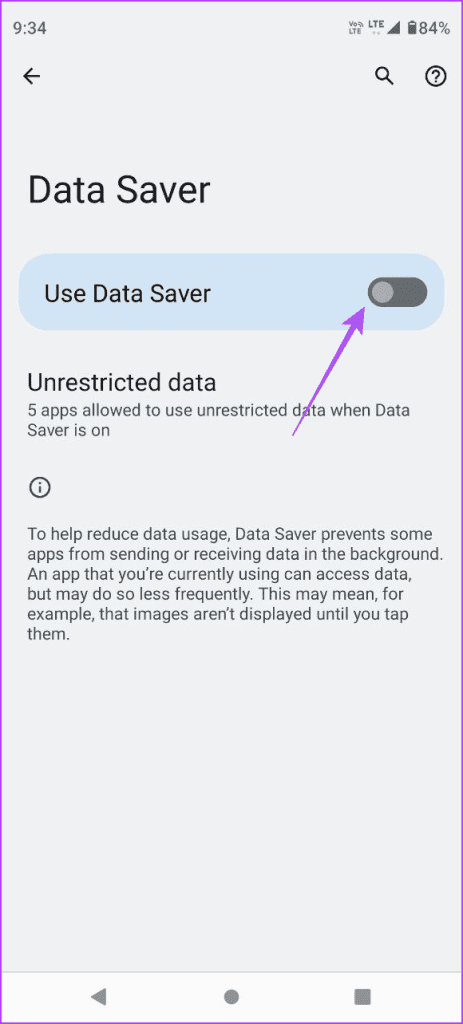
ステップ 3:設定を閉じて Outlook を開いて、問題が解決したかどうかを確認します。
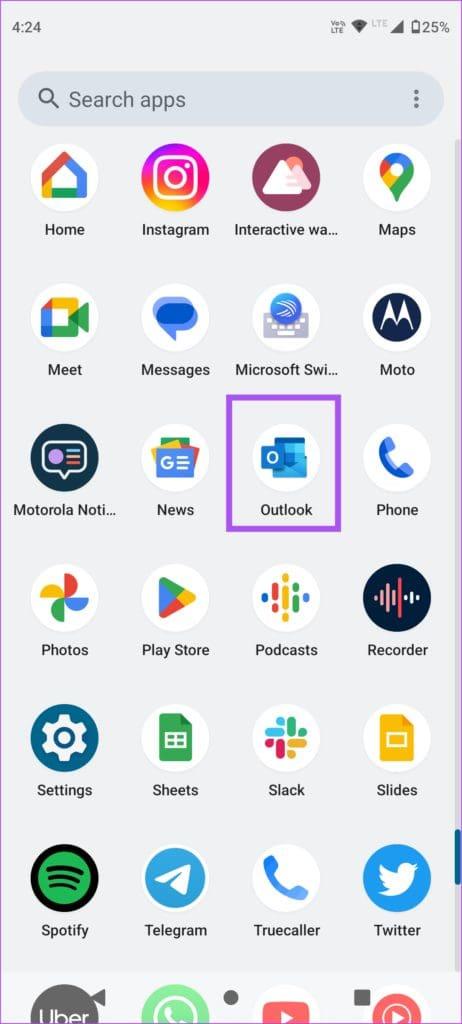
Outlook アカウントからログアウトして、再度ログインすることができます。これは、電子メールの会話が Outlook アプリに再度読み込まれるときの問題を解決するのに役立ちます。 Outlook からログアウトする手順は、iPhone と Android の両方で同じです。アプリからOutlook アカウントを削除する方法については、投稿を参照してください。その後、Outlook アカウントに再度ログインして添付ファイルをダウンロードします。
問題が解決しない場合に試せる基本的な解決策。これにより、iPhone および Android スマートフォンで Outlook アプリが新たに開始されます。
ステップ 1:ホーム画面で上にスワイプして押し続けると、バックグラウンド アプリ ウィンドウが表示されます。
ステップ 2:右にスワイプして Outlook アプリ ウィンドウを探し、上にスワイプしてアプリを削除します。
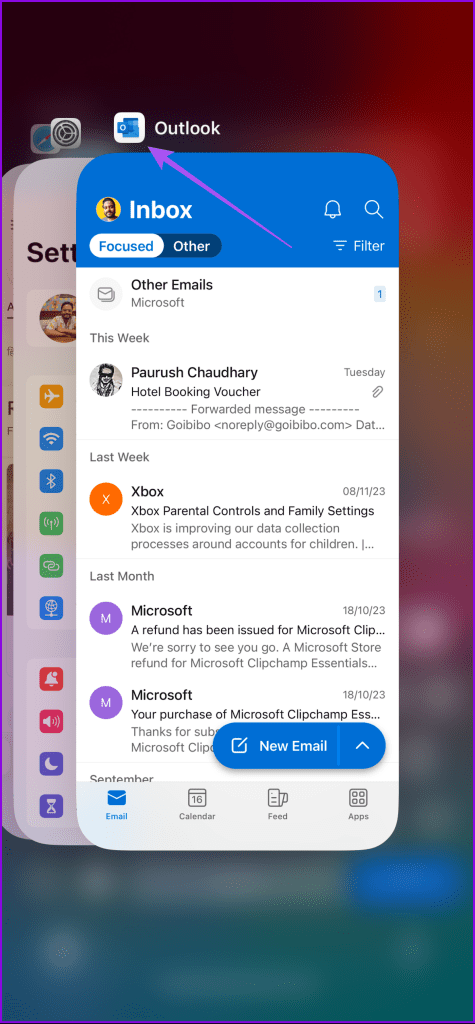
ステップ 3: Outlook を再起動し、問題が解決したかどうかを確認します。
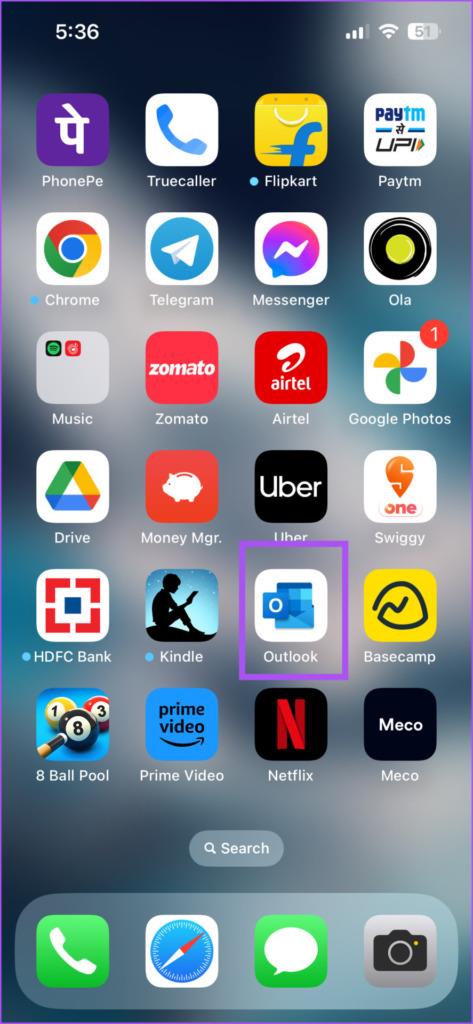
ステップ 1: Outlook アプリのアイコンを長押しして、「アプリ情報」を選択します。
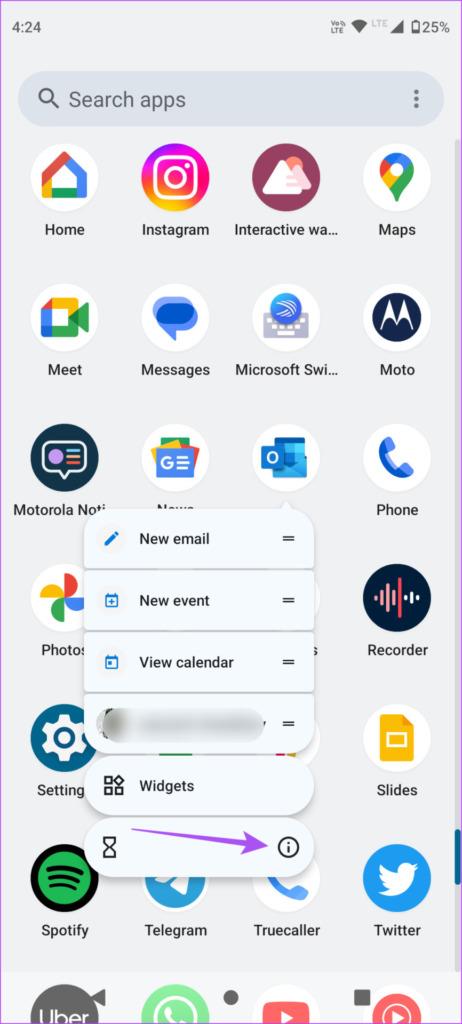
ステップ 2: [強制停止] をタップし、[OK] を選択して確認します。
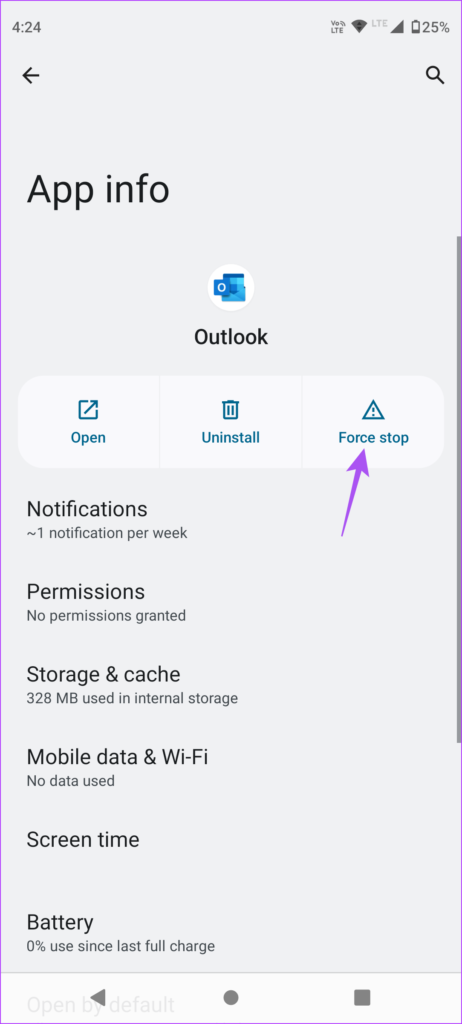
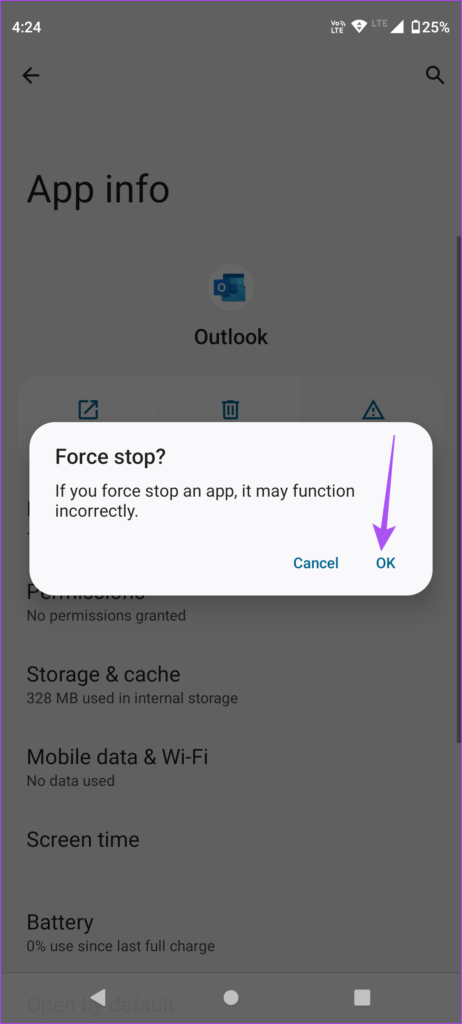
ステップ 3:アプリ情報を閉じ、Outlook を再起動して、問題が解決したかどうかを確認します。
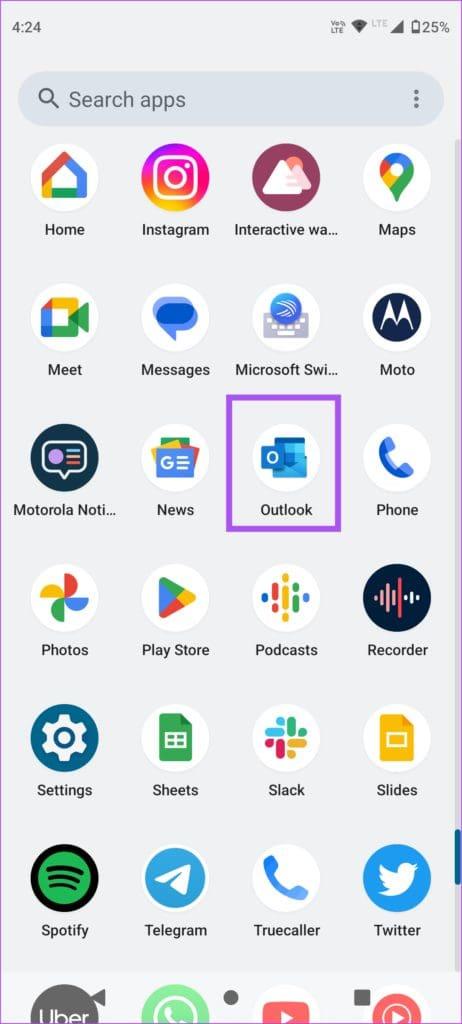
最後の手段は、iPhone または Android スマートフォンの Outlook アプリのバージョンを更新することです。これにより、この問題の原因となっている可能性のある現在のバージョンのバグが削除されます。
これらの解決策は、Outlook アプリがモバイルに添付ファイルをダウンロードしない場合に役立ちます。Outlook で添付ファイルを開けない Windows PC ユーザーの解決策についても説明しました。
Facebookストーリーは作成するのがとても楽しいです。Androidデバイスとコンピュータでストーリーを作成する方法を紹介します。
このチュートリアルでは、Google Chrome と Mozilla Firefox での自動再生される迷惑な動画を無効にする方法を学びます。
Samsung Galaxy Tab S8が黒い画面で固まってしまい、電源が入らない問題を解決します。
Fireタブレットでメールアカウントを追加または削除しようとしているですか?この包括的ガイドでは、プロセスをステップバイステップで説明し、お気に入りのデバイスでメールアカウントを迅速かつ簡単に管理する方法をお教えします。見逃せない必見のチュートリアルです!
Androidデバイスでのアプリの自動起動を永久に防ぐための二つの解決策を示すチュートリアルです。
このチュートリアルでは、Google メッセージングアプリを使用して Android デバイスからテキストメッセージを転送する方法を説明します。
Android OSでスペルチェック機能を有効または無効にする方法。
Samsungが新しい旗艦タブレットのラインナップを発表したとき、注目すべき点がたくさんありました。 Galaxy Tab S9とS9+は、Tab S8シリーズに期待されるアップグレードをもたらすだけでなく、SamsungはGalaxy Tab S9 Ultraも導入しました。
Amazon Kindle Fireタブレットで電子書籍を読むのが好きですか? Kindle Fireで本にメモを追加し、テキストをハイライトする方法を学びましょう。
Samsung Galaxy Tab S9タブレットでデベロッパーオプションとUSBデバッグを有効にする方法について説明するチュートリアルです。






